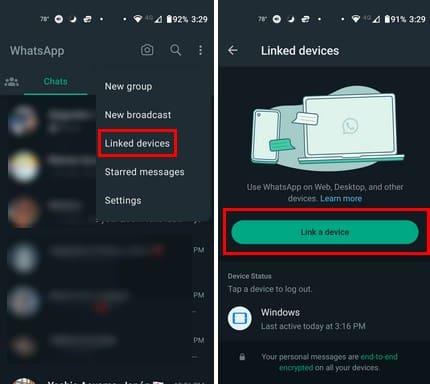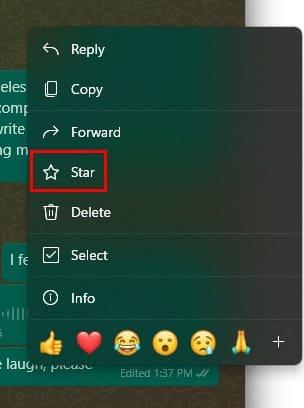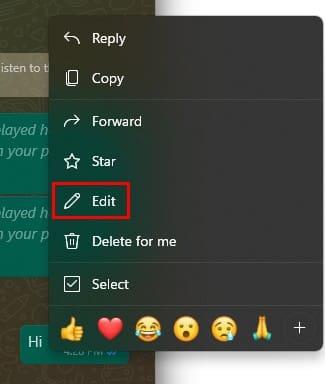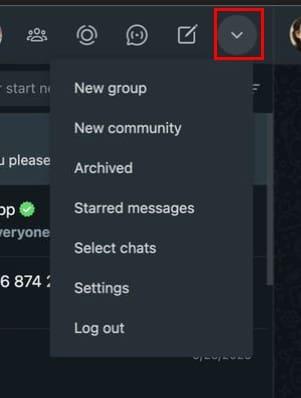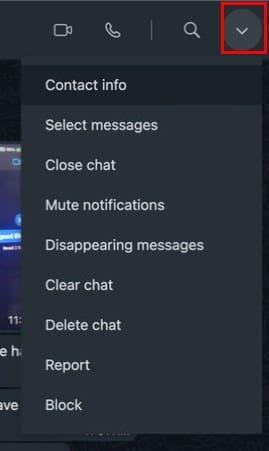Rašyti iš kompiuterio patogiau nei telefonu. Tai gali būti taikoma ne tik el. paštui, bet ir žinučių siuntimo programoms, tokioms kaip WhatsApp. Kadangi jau naudojatės kompiuteriu, sustoti ir atsakyti į „WhatsApp“ pranešimą telefone gali blaškyti dėmesį. Tačiau galite tęsti savo ritmą nepakeldami rankų nuo klaviatūros naudodami „WhatsApp Web“. Taigi, kai žinote, kaip naudotis „WhatsApp“ savo kompiuteryje, galite greitai atsakyti į tuos pranešimus. Skaitykite toliau, kad sužinotumėte, kaip lengva pradėti naudoti WhatsApp iš „Windows“ / „Mac“ kompiuterio.
Kaip naudoti „WhatsApp“ „Windows“ / „Mac“ kompiuteryje („WhatsApp Web“)
Kai skaitysite apie „WhatsApp“ naudojimą kompiuteryje, susidursite su žodžiais „WhatsApp Web“. Programą galima naudoti nesvarbu, ar naudojate „Windows“, ar „Mac“ kompiuterį. Norėdami pradėti naudotis „WhatsApp Web“, turite įdiegti programą ( „WhatsApp Web for Mac“ naudotojams ) savo kompiuteryje apsilankę oficialioje svetainėje. Galite naudoti bet kurią naršyklę ir naudodami „WhatsApp“ spustelėkite atsisiuntimo mygtuką, skirtą „Windows“ arba „Mac“. Jūsų naršyklė parodys, kai failas bus atsisiunčiamas. Spustelėkite jį, kad atidarytumėte failą. Taip pat galite atidaryti „App Store“ ir įdiegti ją iš ten.
Įdiegę WhatsApp, spustelėkite mygtuką Pradėti ir pamatysite QR kodą, kurį turėsite nuskaityti naudodami WhatsApp naudodami savo telefoną. Atidarykite „WhatsApp“ savo telefone ir bakstelėkite tris taškus viršutiniame dešiniajame kampe. Bakstelėkite Susieti įrenginiai . Nuskaitykite kodą „WhatsApp“ žiniatinklyje ir jūsų pokalbiai bus pradėti atsisiųsti. Atsisiuntimo procesas gali užtrukti, atsižvelgiant į tai, kiek pokalbių reikia atsisiųsti.
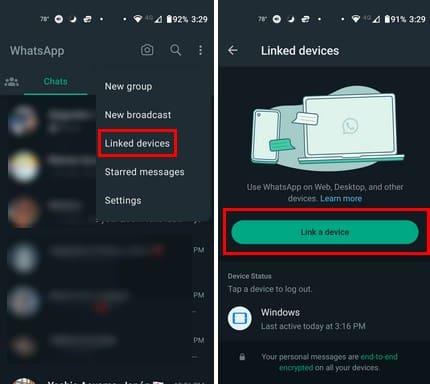
Ką galite padaryti naudodami „Whatsapp Web“?
„WhatsApp Web“ galite atlikti tuos pačius veiksmus, kuriuos darytumėte savo telefone. Pastebėsite, kad ne viskas yra ten, kur tikėtumėtės, bet tik atrodo šiek tiek kitaip. Viršuje kairėje matysite savo pokalbių, telefono nuorodų ir būsenos piktogramas. Jei norite pamatyti bet kurį iš jų, čia turėsite spustelėti.
Norėdami išsiųsti naują pranešimą, spustelėkite viršuje esančią pieštuko piktogramą. Pirmiausia matysite kontaktus, su kuriais dažnai bendraujate, o po to visus savo kontaktus. Taip pat galite sukurti grupę. Jei nenorite slinkti kontaktų, galite naudoti paieškos juostą, kad rastumėte konkretų kontaktą. Kitas būdas ieškoti konkretaus kontakto yra naudoti paieškos juostą pagrindiniame „WhatsApp Web“ puslapyje viršuje, kairėje. Nereikia bakstelėti pieštuko piktogramos.
Apačioje kairėje pamatysite žvaigždutės piktogramą, kurioje rasite visus žvaigždute pažymėtus pranešimus. Šie pranešimai gali būti pagrindiniai failai, kurių nenorite prarasti pokalbių jūroje ir norite, kad juos būtų lengviau rasti. Pranešimą galite pažymėti žvaigždute spustelėdami arba ilgai paspausdami ir paliesdami žvaigždutės piktogramą. Laiškas bus pažymėtas žvaigždute, kad žinotumėte, jog jis išsaugotas.
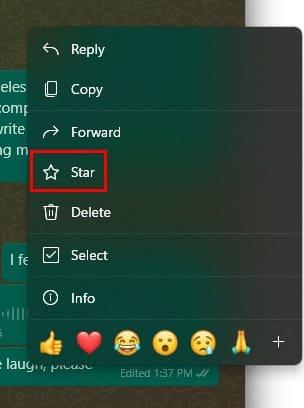
Taip pat pamatysite archyvo piktogramą, kurioje rasite visus pokalbius. Galite archyvuoti pokalbį dešiniuoju pelės mygtuku spustelėdami pokalbį ir pasirinkę Archyvas.
Daugiau pasirinkimų
Spustelėję krumpliaratį galite pasiekti kitas parinktis, pavyzdžiui:
- Bendra: „WhatsApp“ galite paleisti prisijungę ir pakeitę kalbą.
- Paskyra: čia galite pamatyti, kaip nustatyta jūsų paskyra. Pavyzdžiui, galite matyti, kas gali matyti jūsų paskutinį kartą matytą ir prisijungusį. Taip pat matysite, kas gali matyti jūsų profilio nuotrauką, jūsų informaciją, kas gali jus įtraukti į grupes ir ar turite skaitymo kvitus.
- Pokalbiai: matysite tokias parinktis kaip visų pokalbių archyvavimas, visų pranešimų išvalymas ir visų pokalbių trynimas.
- Pranešimai: ši parinktis leidžia įjungti parinktis Tęsti, kad būtų rodomi pranešimai, kai „WhatsApp“ neveikia, žinutės, reakcijos, skambučiai, pranešimų peržiūros ir atskirų pokalbių / grupių skambėjimo tonai.
- Suasmeninimas: galite pakeisti temą, pokalbio foną ir iš naujo nustatyti „WhatsApp“ logotipo ir teksto dydį.
- Saugykla: pasirinkite, kuri laikmena bus automatiškai atsisiunčiama iš gautų pranešimų.
- Spartieji klavišai: gausite puikių sparčiųjų klavišų sąrašą, kurį galite naudoti norėdami atlikti įvairius veiksmus, pvz., kurti naują pokalbį ar grupę.
Kaip ir mobiliajame įrenginyje, galėsite įrašyti garso pranešimus ir siųsti jaustukus, o spustelėję sąvaržėlės parinktį galėsite pasiekti kitas parinktis, pavyzdžiui:
- Nuotraukos ir vaizdo įrašai
- Dokumentai
- kontaktas
- Apklausa
- Piešimas
Kaip redaguoti pranešimus „WhatsApp Web“.
Išsiuntėte pranešimą ir turite ką nors pakeisti, bet nenorite ištrinti viso pranešimo. Dešiniuoju pelės mygtuku spustelėkite pranešimą ir pasirinkite parinktį Redaguoti .
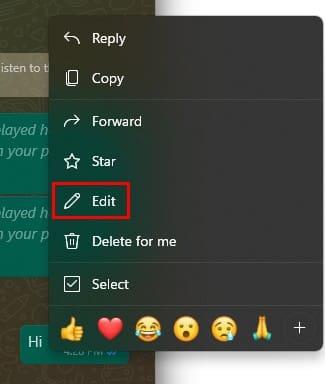
Atlikite reikiamus pakeitimus ir išsiųskite. Pamatysite pranešimą, informuojantį, kad visi bus informuoti, kad pranešimai buvo redaguoti. Kai pranešimas bus paskelbtas, pastebėsite, kad jame nurodyta Redaguota ir laiko žyma. Būtų puiku, jei WhatsApp nepraneštų, kad pakeitėte pranešimą, nes rizikuojate būti paklausta, ką pakeitėte. Tikimės, kad jie netrukus tai pašalins, kad niekas negalėtų jums pasakyti, ką pakeitėte.
Kaip naudoti „WhatsApp Web“ savo „Mac“ („macOS Sonoma“)
„Mac“ naudotojams sąsaja atrodys kitaip. Viršuje matysite bendruomenių, būsenos ir kanalų piktogramas, taip pat naujų pranešimų pieštuko piktogramą. Taip pat čia galėsite sukurti naują grupę ir bendruomenę. Be to, spustelėję rodyklę žemyn, turėsite prieigą prie tokių parinkčių kaip:
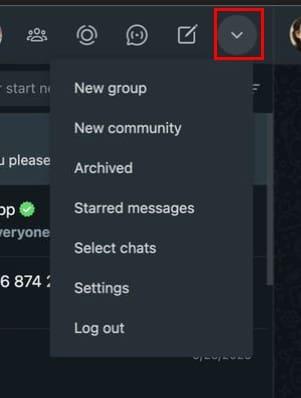
- Nauja grupė
- Nauja bendruomenė
- Suarchyvuota
- Žvaigždute pažymėti pranešimai
- Pasirinkite Pokalbiai
- Nustatymai Atsijungti
Kai atidarote kontaktą, galite atlikti įvairius veiksmus, pvz., pradėti vaizdo arba balso skambutį spustelėdami parinktis viršuje dešinėje. Spustelėję meniu parinktį galite atlikti veiksmus, kurie bus taikomi tik atviram pokalbiui, pvz.:
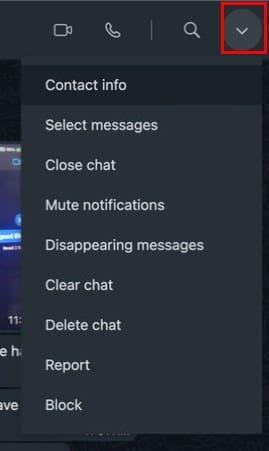
- Gaukite kontaktinę informaciją
- Pasirinkite pranešimus
- Uždaryti pokalbį
- Nutildyti pranešimus
- Dingsta žinutės
- Išvalyti pokalbį
- Ištrinti pokalbį
- Pranešimas
- Blokuoti
Failų siuntimas kontaktui
Spustelėkite pliuso parinktį šalia jaustukų piktogramos, kad pasiektumėte tokias parinktis kaip dokumentas, nuotraukos ir vaizdo įrašai, fotoaparatas, kontaktas, apklausa ir naujas lipdukas. Be to, kai siunčiate nuotrauką, galite atlikti visokius pakeitimus. Pavyzdžiui, viršuje matysite parinktis pridėti jaustukų, lipdukų, teksto, piešti, apkarpyti, kurti pikselius, pakeisti į HD kokybę, anuliuoti ir pakartoti. Jei reikia išsiųsti kitą nuotrauką, spustelėkite pliuso piktogramą ir pasirinkite failą.

Papildoma literatūra
Naudodami „WhatsApp Web“ susidursite su įvairiomis problemomis, pvz., neveikia QR kodas . Štai keletas patarimų, kuriuos galite pabandyti išspręsti problemą. Atminkite, kad taip pat galite skambinti naudodami „WhatsApp Web“ ; Jei jums reikia pagalbos, kaip tai padaryti, mes jums padėsime. Tačiau saugumo sumetimais geriausia atsijungti nuo „WhatsApp Web“ , nes jei paliksite jį atidarytą, visi, turintys prieigą prie jūsų kompiuterio, galės skaityti jūsų pranešimus. Atminkite, kad jei norite rasti patarimų konkrečia tema, naudokite paieškos juostą viršuje dešinėje.
Išvada
„WhatsApp Web“ palengvina pranešimų siuntimą, nes jau esate kompiuteryje. Tą patį galite daryti mobiliajame įrenginyje. Galite redaguoti pranešimus, peržiūrėti žmonių būseną ir kurti grupes (be kita ko). Kaip dažnai manote, kad naudositės „WhatsApp Web“? Pasidalykite savo mintimis toliau pateiktuose komentaruose ir nepamirškite pasidalinti straipsniu su kitais socialinėje žiniasklaidoje.